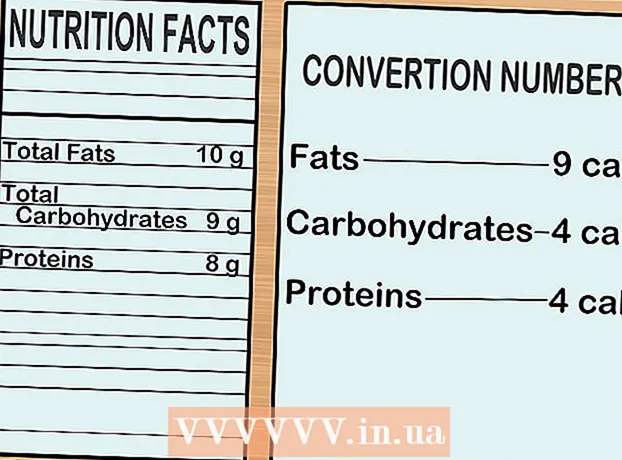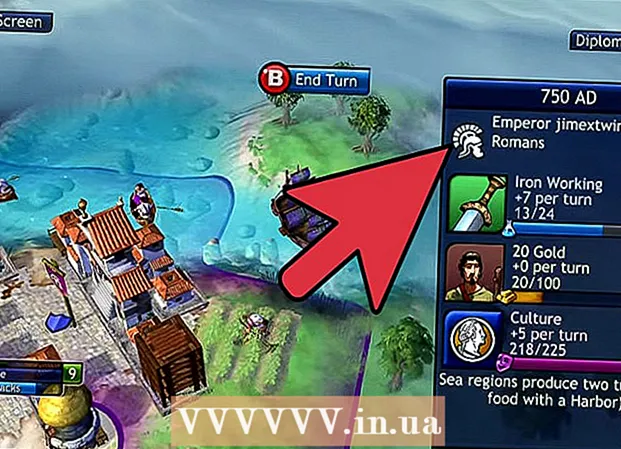작가:
Robert Simon
창조 날짜:
19 6 월 2021
업데이트 날짜:
1 칠월 2024

콘텐츠
이 wikiHow는 Amazon Fire Stick (Amazon TV 엔터테인먼트 제품군)에 Kodi 미디어 플레이어를 설치하는 방법을 알려줍니다. Amazon Fire TV에서 Kodi 앱을 사용할 수 있습니다. Fire TV에 Kodi를 설치하려면 먼저 알 수없는 소스에서 앱을 설치하도록 허용해야합니다.이 경우 지원되지 않는 앱이나 악성 앱을 실수로 다운로드 할 위험이 높아질 수 있습니다.
단계
1/3 부 : TV에서 Kodi 활성화
Fire TV를 켜십시오. Amazon Fire TV 홈 화면이로드됩니다.

위로 스크롤하여 섹션 선택 설정 (환경). 메인 화면 오른쪽에있는 5 장의 카드입니다. 설정 메뉴가 열립니다.
위로 스크롤하여 항목 선택 응용 (신청). 메뉴 응용 열 예정이다.

고르다 앱 사용 데이터 수집 (애플리케이션 사용 데이터 수집). 메뉴 상단에있는 옵션입니다. 응용. 창이 나타납니다.
고르다 끄다 (꺼짐) 메시지가 표시되면

설정 메뉴로 돌아갑니다. 리모컨의 "뒤로"버튼을 누르십시오.
위로 스크롤하여 항목 선택 장치 (장치). 메뉴 장치 열 예정이다.
아래로 스크롤하여 선택 개발자 옵션 (개발자 옵션). 이 항목은 메뉴 상단 근처에 있습니다. 장치.
고르다 ADB 디버깅 디버깅 도구를 켭니다.
- 상태가 표시되면 의 위에 이 옵션 아래에서는 ADB 디버깅이 활성화되었음을 의미합니다.
아래로 스크롤하여 선택 출처를 알 수없는 앱 (알 수없는 출처의 응용 프로그램). 창이 나타납니다.
- 상태 의 위에 제목 아래에 표시 출처를 알 수없는 앱 그러면 전원을 켤 필요가 없습니다.
고르다 켜다 (의 위에). 이렇게하면 Kodi를 포함하여 Play 스토어 이외의 소스에서 앱을 설치할 수 있습니다.
Amazon 홈 화면으로 돌아갑니다. 메인 화면으로 돌아갈 때까지 "뒤로"버튼을 누르거나 집의 "홈"버튼을 누르십시오 (가능한 경우). 광고
2/3 부 : 다운로더 앱 설치
검색을 엽니 다. 화면 왼쪽 상단의 돋보기가있는 "검색"탭을 선택합니다. 텍스트 상자가 나타납니다.
수입 다운로더 검색으로 이동합니다. 입력 할 때 축소 된 제안 목록이 화면 키보드 아래에 표시됩니다.
고르다 다운로더. 이것은 키보드 아래에 표시되는 유일한 앱 추천입니다. Downloader 애플리케이션은 스토어에서 찾을 수 있습니다.
응용 프로그램 선택 다운로더. 이 앱에는 "Downloader"라는 단어가있는 주황색 프레임 아이콘과 그 위에 매우 큰 화살표가 있습니다. 애플리케이션 페이지가 열립니다.
고르다 그것을 얻으십시오 (받기) 또는 다운로드 (다운로드). 이 옵션은 다운로더 앱 설명 바로 아래 화면 왼쪽에 있습니다. Downloader 앱이 Fire TV 다운로드를 시작합니다.
고르다 열다 (열다). 다운로드가 완료되면이 옵션이 나타납니다. 열기를 선택하여 다운로더 앱을 열고 Kodi 다운로드를 시작합니다. 광고
3/3 부 : Kodi 설치
고르다 확인 요청하면. 새로운 기능 알림이 닫힙니다.
URL 상자를 선택하십시오. 커서가 자동으로 나타나므로 리모컨 가운데에있는 버튼을 누르면 화면 키보드가 열립니다.
Kodi 다운로드 주소를 입력하십시오. 수입 kodi.tv URL 상자에서 가다. Kodi의 웹 사이트가 나타납니다.
고르다 확인 메시지가 표시되면. 이제 웹 사이트와 상호 작용을 시작할 수 있습니다.
아래로 스크롤하여 마스코트 이미지가있는 아이콘을 선택합니다. 기계적 인조 인간.
아래로 스크롤하여 선택 기계적 인조 인간. 이 옵션은 여전히 Android Android처럼 보이지만 녹색입니다. Android 용 Kodi 다운로드 페이지가 열립니다.
아래로 스크롤하여 선택 ARMV7A (32 비트) "Kodi v17.4 'Krypton'"제목 아래에 있습니다. Kodi가 Fire Stick 장치 다운로드를 시작합니다.
- Fire Stick 유형 대신에 더 큰 Amazon Fire TV 상자가있는 경우 버전을 선택하십시오. 64 비트.
고르다 설치 (설정)을 클릭하세요. Kodi가 설치를 시작합니다. 전체 설치는 몇 초 밖에 걸리지 않으며 그 후 선택할 수 있습니다. 열다 화면 하단에서 Kodi를 엽니 다.
- 이미지 버튼을 클릭 할 수도 있습니다. ☰ Kodi를 열라는 메시지가 표시되면 리모컨에서.
조언
- Kodi를 업데이트 한 적이 없다면 다운로더 앱에서 Kodi 페이지를 열고 Android 용 최신 버전을 찾으십시오.
경고
- "알 수없는 소스의 앱"옵션을 활성화 한 후 타사 앱을 다운로드 할 때주의해야합니다.